怎么把pdf转换成图片? PDF文件是一种常见的文档格式,由于其高度的安全性和方便的传输方式,许多人在工作或学习中都经常使用。然而,有时候一个PDF文件内容过多,会导致浏览起来比较麻烦。这时,将PDF文件转换为图片可以解决这个问题,因为这样我们可以只看需要的部分。
其实将PDF转换为图片是一项非常实用的功能,因为在许多办公场景中,我们都需要提取PDF文件变成图片来使用。这就需要我们学会pdf转换成图片的操作技巧,所以今天小编就来普及这一项电脑操作技能,小编为大家准备了三个方法,这三个方法都非常的简单,感兴趣的朋友都可以试一试,看看到底哪个好用。
方法一,使用“优速PDF工厂”进行转换
通过使用优速PDF工厂软件中的PDF转图片功能,我们可以轻松地将PDF文件内容转换为图片格式。你可以将所有页面转成pdf,也可以指定哪几个页面转成pdf。此工具操作非常简单,转成的图片也是高清图片。
第①步:本次PDF转图片的操作,我们要用到的工具叫做“优速PDF转换器”,所以我们先下载软件到电脑上,安装成功后双击打开软件,选择首页中的【PDF转文件】功能。
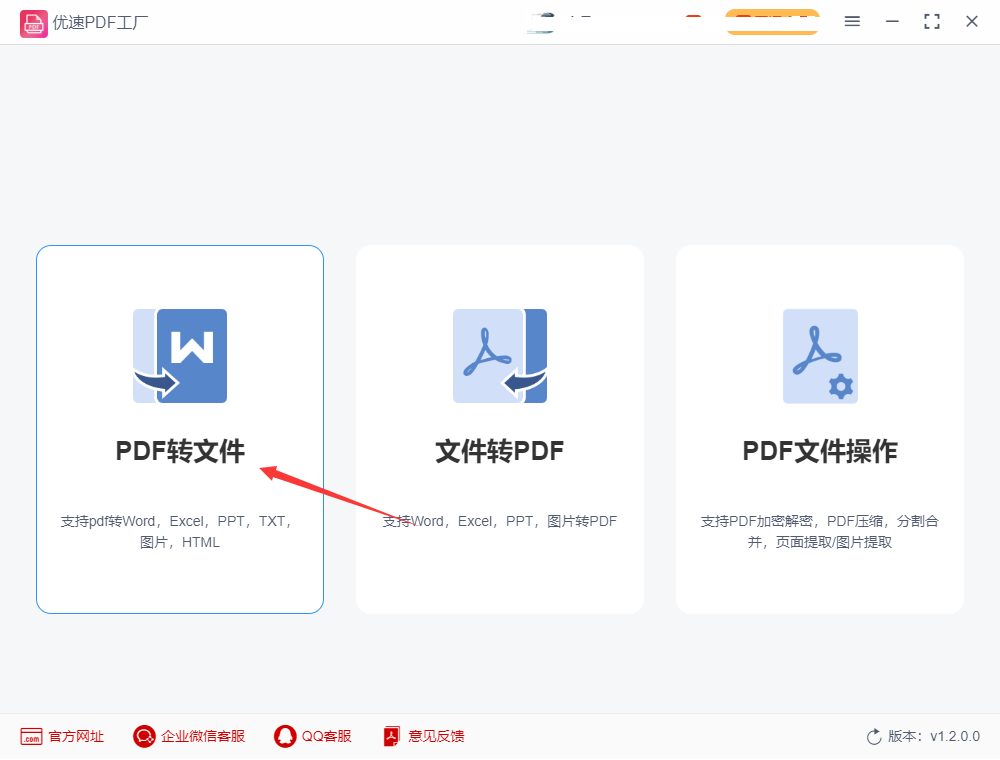
第②步:接着选择【PDF转文件】下拉中的【PDF转图片】功能项。然后点击此页面左上角的【添加文件】按钮上传需要进行转换的PDF文件到软件中。
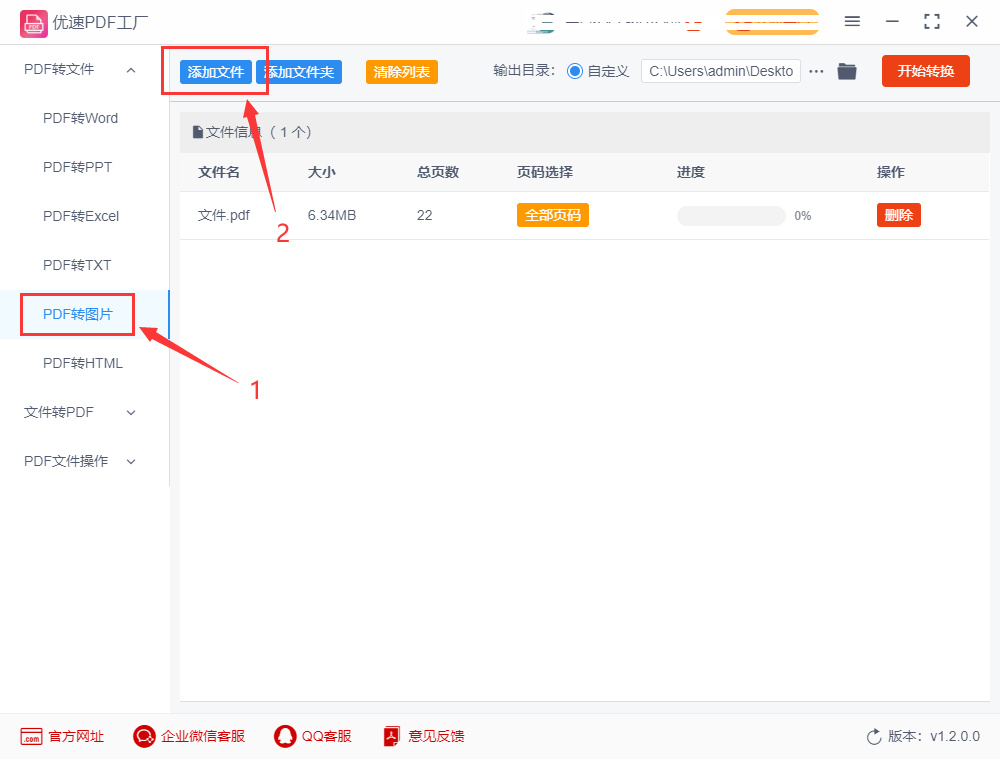
第③步:这里用户可根据自己的转换需求设置PDF转图片的具体页码,也就是说需要转换哪几页,我们就设置哪几页。当我们不设置页码时,系统默认把PDF所有页面转换成图片格式。

第④步:点击【开始转换】按钮,此时软件开始将我们上传的PDF文件转图片处理,转换完成后,系统自动弹出打开输出文件夹,转好的图片文件就保存在这里,便于用户查看使用。

第⑤步:最后将转换前后文件进行对比,如图所示,可以看到转换前后文件格式的变化,由pdf格式变成了图片格式,说明转换成功。
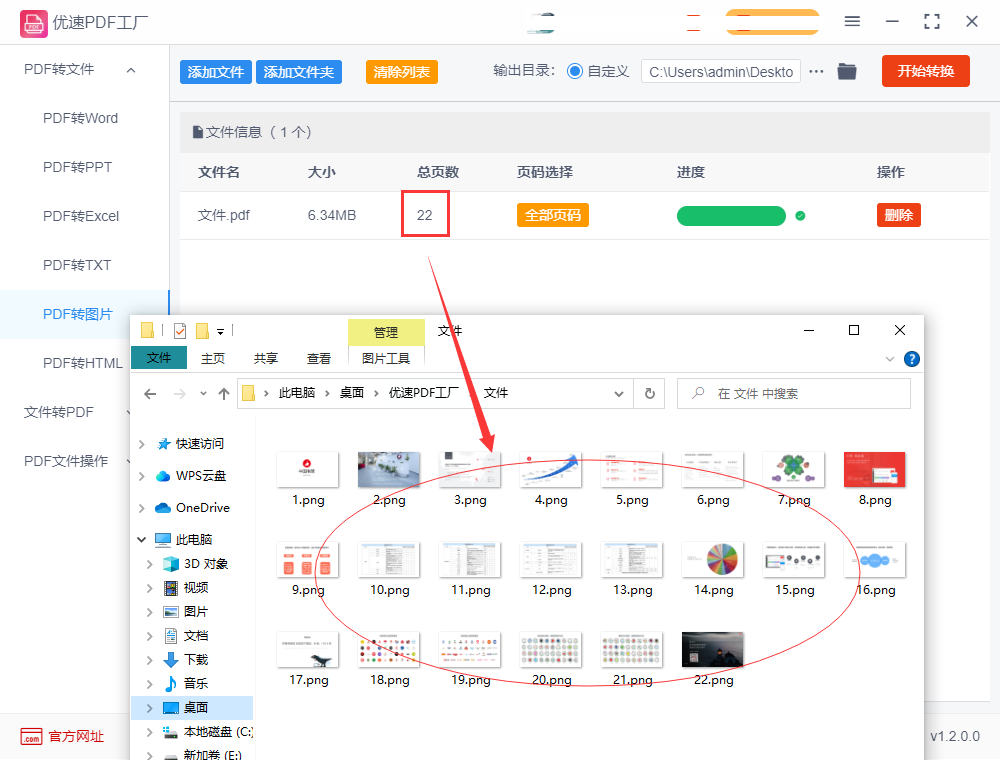
方法二,使用Fastpdf进行转换
Fastpdf这个pdf文件处理工具大家应该很少接触过,因为不怎么出名,其实它的功能还是挺多,今天我们就是需要用格式转换功能将pdf转换成图片,下面是详细步骤。
步骤1、因为Fastpdf是在线工具,所以大家需要在电脑浏览器上将它打开,打开之后我们可以看到很多功能,找到并点击“pdf转jpg”功能进入下一步。

步骤2,准备好需要转换的pdf文件,然后将pdf拖到下图的紫色方框内,这样就成功将pdf添加到软件中了。
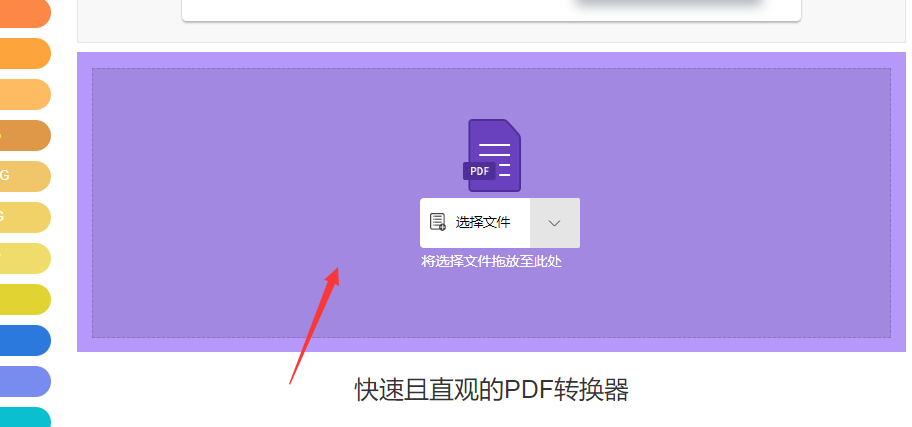
步骤3,添加好pdf文件后,点击右边的【转换】蓝色按钮,转换时间根据pdf文件的大小来确定,大家只需耐心等待即可。
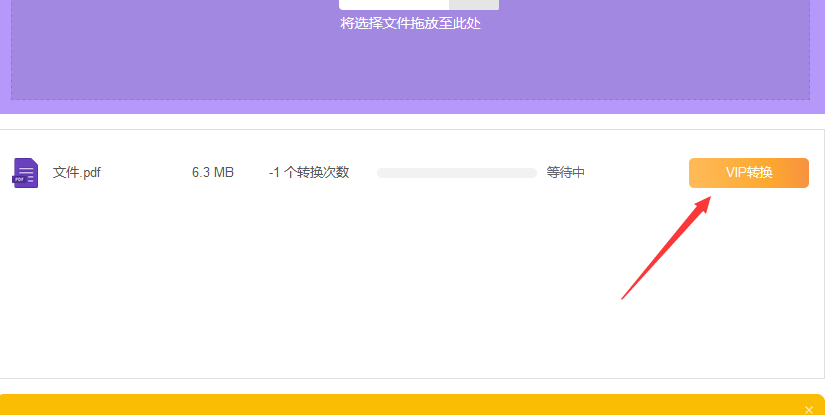
步骤4,等到转换结束后,点击“下载”图标,我们便能下载转换成的jpg图片了。

方法三,截图法
使用截图保存是一种非常直接有效的方法,操作简单,人人都可以快速上手。我们可以打开PDF文件,选择需要截取的页面,然后按下“Ctrl+Alt+A”键(这是QQ截图的快捷键),然后截取你想要的页面内容,最后保存jpg或者png图片即可。
需要注意的是,这种方法的效率不高,一张一张的截图速度很慢,而且所截取的图片大小可能会存在差异,因此我们需要对其进行裁剪和格式处理,以保证图片一致性。最重要的是这个方法得到的图片质量不高,大家都知道截图会比较模糊。
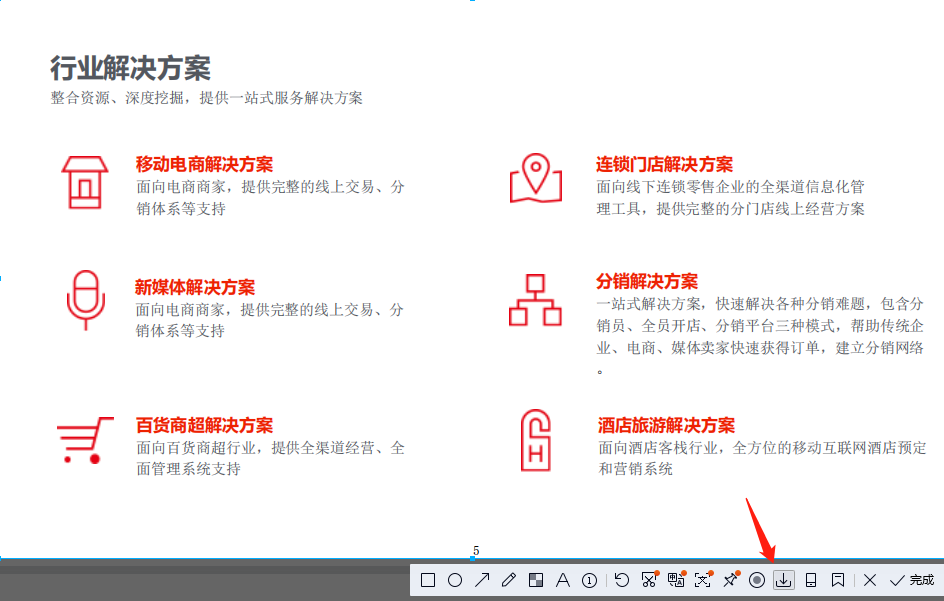
如果您想将PDF文件转换为图片,可以使用上面我们为大家介绍的方法来完成操作。但是请注意,在使用PDF转图片功能前,请确保PDF文件中的字体、格式等内容正确无误。如果PDF文件中存在某些不支持的元素,可能会导致转换后的图片中缺少某些内容。综上,希望今天的这个方法能能助到大家。





















 372
372











 被折叠的 条评论
为什么被折叠?
被折叠的 条评论
为什么被折叠?








